Docker的容器使用与连接-Window
启动容器
启动容器之前需要先拉取镜像,然后通过 run 命令启动容器,同一个镜像可以启动多个容器,只要执行多次 run 命令就行了。我们这边启动 centos 的镜像。
PS D:\> docker run -it centos /bin/bash
[root@6c7369854385 /]#
参数说明:
-i: 交互式操作
-t: 终端
centos : centos 镜像
/bin/bash:放在镜像名后的是命令,这里我们希望有个交互式 Shell,因此用的是 /bin/bash。
要退出终端,直接输入 exit。run 命令相当于执行了 create 和 start 命令。
上面的命令是前台运行的,运行后直接进入容器内,如果退出了容器就变为已退出状态,可以通过增加 -d 参数表示后台运行,这样不会在执行 run 命令后进入容器内操作。
对于停止的容器可以使用 start 命令启动。
PS D:\> docker start 5bdc26bb5efa
或者通过 restart 命令重启容器
PS D:\> docker restart 5bdc26bb5efa
查看容器
通过 ps 命令可以查看容器列表
PS D:\> docker ps -a
CONTAINER ID IMAGE COMMAND CREATED STATUS PORTS NAMES
6c7369854385 centos "/bin/bash" 3 minutes ago Exited (0) 53 seconds ago angry_lichterman
-a 表示显示所有的容器,不管任何状态。如果不加 -a 默认显示运行中的。
容器总过有7种状态 created(已创建)、restarting(重启中)、running(运行中)、removing(删除中)、paused(已暂停)、exited(已停止 )和dead(已死亡)。
停止容器
停止容器使用 stop 命令,加上容器 id
PS D:\> docker stop 5bdc26bb5efa
删除容器
删除容器用 rm 命令
PS D:\> docker rm 5bdc26bb5efa
或者通过以下命令删除所有的已停止的容器
PS D:\> docker container prune
进入容器
通过 run 命令我们创建了容器,我们可以通过 exec 或 attach 命令进入容器,在容器内部指定操作。两者有个区别,就是通过 attach 命令进入容器后通过 exit 退出,容器将会变为 exited 状态,exec 不会。
PS D:\> docker exec -it 5bdc26bb5efa /bin/bash
PS D:\> docker attach 5bdc26bb5efa
通过上面用法也可以看出,attach 不会在容器中创建进程执行额外的命令,只是附着到容器上。exec会在运行的容器上创建进程执行新的命令。
容器的导出和导入
如果要导出本地某个容器,可以使用 export 命令都出容器快照
PS D:\> docker export 5bdc26bb5efa > exportCentos.tar
默认导出到当前位置,上述命令表示导出到 D 盘。

导入快照可以用 import 命令从容器快照文件中再导入为镜像,以下实例将快照文件exportCentos.tar 导入到镜像 xu/centos:v1
PS D:\> cat exportCentos.tar | docker import - xu/centos:v1
导入容器快照可以是一个路径,也可以是一个 URL
容器连接-端口映射
前面我们用 run 命令启动了容器,比如我们启动了一个 redis 的容器,那么我们需要访问这个容器来存储我们的缓存,可以通过 -P 或 -p 参数来指定端口映射。
-P :是容器内部端口随机映射到主机的高端口。
-p : 是容器内部端口绑定到指定的主机端口和主机的网络地址。
使用 -P :
PS D:\> docker run -d -P redis
查看容器可以看到容器的6379端口绑定了主机的32770端口
PS D:\> docker ps -a
CONTAINER ID IMAGE COMMAND CREATED STATUS PORTS NAMES
01b6077295ac redis "docker-entrypoint.s…" 3 seconds ago Up 3 seconds 0.0.0.0:32770->6379/tcp modest_golick
使用 -p,指定了主机端口为6666,ip为127.0.0.1,容器端口为 tcp ,后面的 tcp 表示绑定 tcp 端口,默认就是 tcp ,还可以设置为 udp :
PS D:\> docker run -d -p 127.0.0.1:6666:6379/tcp redis
通过 port 命令可以查看端口绑定情况
PS D:\> docker port 8b7db8c10c85
6379/tcp -> 127.0.0.1:6666
我们可以用 Redis Desktop Manager 测试连接下,可以看到如下连接成功啦。
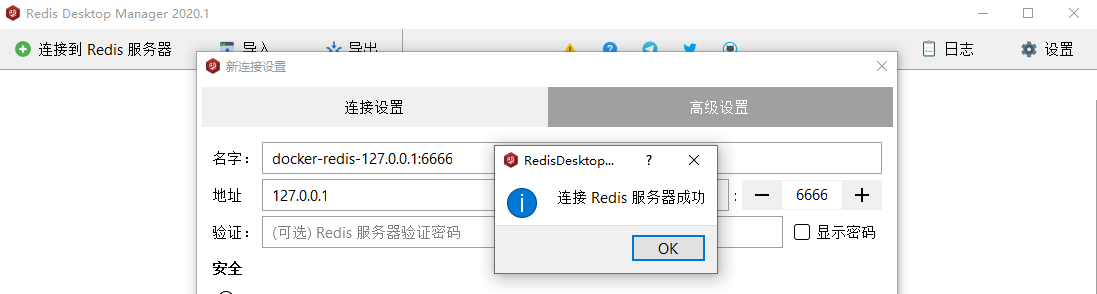
容器连接-局域网连接
除了端口映射,我们还可以建立一个网络,将容器加入到这个网络中,这样容器之间可以在这个网络中相互访问,我们先建立这个网络
PS D:\> docker network create -d bridge test-net
5cb11e23cb3ad1bfea61452f1448dd3a67b34680dc1c5655203211fbe4c777ce
参数说明:
-d:参数指定 Docker 网络类型,有 bridge、overlay。其中 overlay 网络类型用于 Swarm mode,此处忽略。
然后通过 network 命令查看网络
PS D:\> docker network ls
NETWORK ID NAME DRIVER SCOPE
c594c3f53367 bridge bridge local
a98ee54f88d4 host host local
3d3d4b7c007a none null local
5cb11e23cb3a test-net bridge local
我们可以通过如下语句删除网络
PS D:\> docker network rm test-net
我们在运行容器的时候可以连接到指定的网络,建立两个 redis 容器
PS D:\> docker run -itd --name redis_1 --network test-net redis
PS D:\> docker run -itd --name redis_2 --network test-net redis
我们进入 redis_1 容器添加一个键值对,然后通过 redis_2 容器连接 redis_1 容器上的 redis 获取值,如下:
PS D:\> docker exec -it redis_1 /bin/bash
root@6bd2da3b7854:/data# redis-cli -h redis_1
redis_1:6379> set mykey myvalue
OK
redis_1:6379> get mykey
"myvalue"
PS D:\> docker exec -it redis_2 /bin/bash
root@6bd2da3b7854:/data# redis-cli -h redis_1
redis_1:6379> get mykey
可以看到 redis_1 和 redis_2 是相互连通的
容器信息
通过 inspect 命令可以看到容器的信息

Docker的容器使用与连接-Window的更多相关文章
- docker 查看容器的网络连接
#! /bin/bash echo $1 PID=$(docker inspect -f '{{.State.Pid}}' $1) nsenter -t $PID -n netstat |grep E ...
- Docker容器的网络连接
Docker容器的网络连接 Docker容器的网络连接 我们用ifconfig命令来查看网络设备 我们可以看到上面有个叫docker0的网络设备,docker守护进程就是通过docker0为docke ...
- Docker基本命令与使用 —— Docker容器的网络连接(四)
一.Docker容器的网络基础 通过ifconfig查看docker0的网络设备,docker守护进程就是通过docker0为docker的容器提供网络连接的各种服务. docker0是Linux虚拟 ...
- 以Tomcat+Mysql为例,实现Docker多容器连接
Docker提供了多个容器直接访问的方法,最简单的方式是直接使用端口映射-p参数指定映射的端口或者-P映射所有端口,多个容器直接通过网络端口进行访问. 但网络端口映射方式并不是Docker中连接多个容 ...
- Docker & ASP.NET Core (4):容器间的连接
第一篇:把代码连接到容器 第二篇:定制Docker镜像 第三篇:发布镜像 Docker容器间的连接 Docker提供了两种方式可以用来做容器间的连接/通信: Legacy Linking:这种方式使用 ...
- Docker使用Link与newwork在容器之间建立连接
一,使用 --link容器互联 docker 默认使允许container 互通的(通过-icc=false 关闭互通)同一个宿主机上的多个docker容器之间如果想进行通信,可以通过使用容器的ip地 ...
- docker之容器访问和网络连接(三)
前言 当一台服务器上部署了多个应用容器,它们直接可能需要相互通信,比如web应用容器需要访问mysql数据库容器. 主机访问容器 通过映射端口的形式我们可以在外部访问容器内的服务 # 将主机的127. ...
- Docker 容器的网络连接 & 容器互联
1. Docker 容器网络基础架构 Docker0 ifconfig查看到的 docker0 是linux的虚拟网桥(OSI数据链路层) docker0 地址划分: 172.17.42.1 255. ...
- Docker容器的网络连接:
yw1989@ubuntu:~$ ifconfig docker0 Link encap:Ethernet HWaddr 02:42:97:61:42:9f inet addr:172.17.0.1 ...
随机推荐
- JavaScript高级程序设计(第四版) -- 随笔 -- 数组(未完)
数组方法 .every() 与 .some() 传给两个个方法的函数都接收3个参数:数组元素.元素索引和数组本身. .every() -- 对于每一项都需要返回true,它才会返回true 若中途有一 ...
- SQL优化思路与解决方案
1.面对问题SQL的思考 这条查询SQL的语句到底有没有问题? 存在什么问题? 什么情况下存在问题? 怎么去优化? 2.SQL优化思路 where查询字段是否建立索引? 是否有建立索引但是查询时候没有 ...
- String.Split()函数 非原创
我们在上次学习到了 String.Join函数(http://blog.csdn.net/zhvsby/archive/2008/11/28/3404704.aspx),其中用到了String.SPl ...
- 最新小样本学习综述 A Survey on Few-Shot Learning | 四大模型Multitask Learning、Embedding Learning、External Memory…
目录 原文链接: 小样本学习与智能前沿 01 Multitask Learning 01.1 Parameter Sharing 01.2 Parameter Tying. 02 Embedding ...
- spring-boot-starter
Spring Boot Starter 是在 SpringBoot 组件中被提出来的一种概念,stackoverflow 上面已经有人概括了这个 starter 是什么东西,想看完整的回答戳 这里. ...
- Spring Cloud 学习 (十) Spring Security, OAuth2, JWT
通过 Spring Security + OAuth2 认证和鉴权,每次请求都需要经过 OAuth Server 验证当前 token 的合法性,并且需要查询该 token 对应的用户权限,在高并发场 ...
- Linux之【GNU】、【GPL】、【linux系统组成】
GNU,什么是GNU GNU全称:GNU's not unix GNU的重要组件(Emacs,gcc,bash,gawk等)加上自己的内核构成了GNU自己的系统--->没用 现在linux中的一 ...
- day4(JWT安装配置)
1.JWT安装配置 1.1安装JWT pip install djangorestframework-jwt==1.11.0 1.2 syl/settings.py配置jwt载荷中的有效期设 # j ...
- nginx反向代理docker容器化django
1.新建Dockerfile FROM python:3.8.5 MAINTAINER ChsterChen ENV PYTHONUNBUFFERED 1 COPY pip.conf /root/.p ...
- moviepy音视频剪辑:视频基类VideoClip子类VideoFileClip、CompositeVideoClip、ImageSequenceClip介绍
☞ ░ 前往老猿Python博文目录 ░ 一.引言 在<moviepy音视频剪辑:moviepy中的剪辑相关类及关系>介绍了VideoClip主要有六个直接子类(VideoFileClip ...
